Hello,嗨,大家好,我是哈喽猿。
这里是哈喽猿网
今天推送的是wordpress教程的文章,感谢您宝贵的时间阅读

WordPress新手入门课程目录:
10.WordPress伪静态
SuperCache插件从动态WordPress博客中生成一个静态HTML文件,在生成html文件格式之后,您的web服务器将为该文件提供服务,而不是处理相对繁重和昂贵的WordPressPHP脚本缓存插件
SuperCache可以说是最好的缓存插件,大多数配置项目,作为一个中小型站点应该配置?Internet上有许多配置方法,但没有详细的方法。经过不断的实践,总结了以下实用可靠的配置方法:
1.通用:选中“启用缓存功能”
2.高级:选中“启用缓存以便加快访问” “PHP缓存模式。”
选中“304 Not Modified 浏览器缓存。声明一个页面自从上一次被请求后还未被变更”
选中“缓存重建。当新缓存生成时调用缓存文件给匿名用户”
注:如果选中mod_rewrite会快一点,但是选中304 Not Modified会无效。
如果网站已经是gzip压缩,则不选中“压缩页面以便让来访者更快浏览”,否则解压慢,而且再压缩一次有可能数据更大。
选中“不要为已知用户缓存”。如果网站具备注册登录功能,则必须要选中该选项,这样对于已登录用户访问的界面才不是被缓存的,而缓存的页面仅提供给未登录用户,两者看到的界面有所不同。否则会在用户登录后产生WP-Cache,同一页面会产生多份缓存文件,因此如果用户过多则会导致缓存文件过多。
到期时间和垃圾回收器:设置“缓存超时时间”为86400,这是1天,再设置“时间”为00:00小时:分钟,这样到第2天的00点后如果有访问页面的行为,则会重新刷新缓存。如果页面一般不改动,则将“缓存超时时间”可以设置的非常大,或者直接设置为0则永远不会过期。
注意:不要选中“当有新文章或页面的发布或更新时清除之前的缓存文件。”,否则当新发表或修改一篇文章时,所有缓存都会被重建。计划:如果网站更新较少,为防止重建缓存以提升速度,则可使用定时器,设置一个较大的间隔时间,比如:123456789秒。
3.内容:可查看或删除WP-Cache或WP-Super-Cache,首次打开本页面有可能显示两个缓存为空,而实际不为空。可点击“重新生成缓存统计信息”来查看最新的统计信息。其中WP-Cache是用来为登录的用户缓存页面的,当不选中“高级->不要为已知用户缓存”时会产生WP-Cache。
4.预缓存:选中“预缓存模式”
选中“预缓存标签,分类以及其他。”
如果当前没有预缓存,则点击“立即预加载缓存”,会在10秒倒计时后自动重建预缓存。
注:预缓存是在用户未访问时将网站的全部页面一块创建缓存,如果不使用预缓存而使用普通缓存时只有在一页面被访问时才会重建缓存。
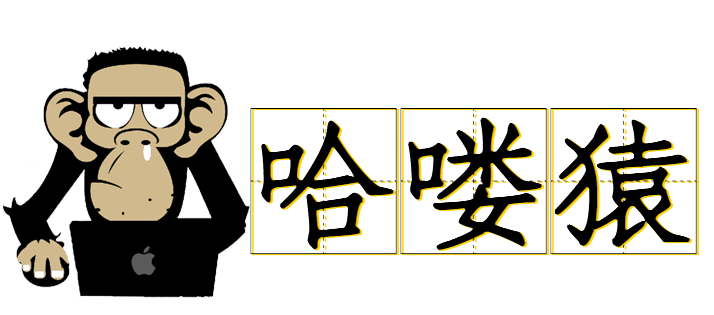

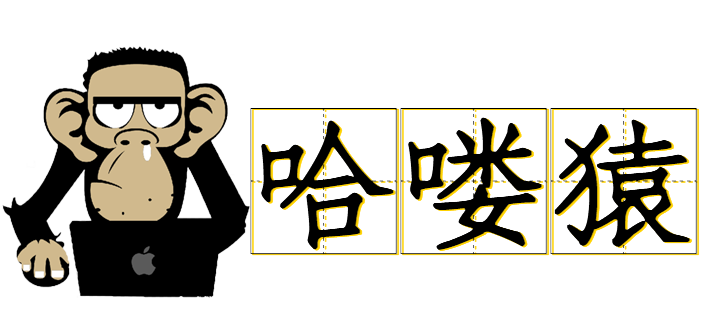
0 评论